Project CARS 2 é um videogame de corrida desenvolvido e publicado pela Slightly Mad Studios para Windows e outras plataformas. O jogo nunca foi lançado para Linux, mas é possível jogar na plataforma graças a alguns ajustes. Veja como fazer isso.

Fazendo o Project CARS 2 funcionar no Linux
Project CARS 2 é um videogame nativo do Windows. No entanto, é classificado como ouro no ProtonDB e funciona muito bem com algumas modificações. Para que o jogo funcione no seu sistema Linux, você deve primeiro instalar o aplicativo Steam.
Instalar o Steam
Para instalar o Steam no seu PC Linux, abra uma janela de terminal. Você pode abrir uma janela de terminal na área de trabalho do Linux pressionando Ctrl + Alt + T no teclado. Como alternativa, procure por “Terminal” no menu do aplicativo e inicie-o dessa forma.
Com a janela do terminal aberta, a instalação do Steam pode começar. Usando as instruções de instalação abaixo, faça o Steam funcionar no seu computador.
ubuntu
No Ubuntu, o aplicativo Steam está disponível para instalação por meio do comando apt install abaixo.
sudo apt instalar vapor
Debian
Para fazer o Steam funcionar no Debian , você terá que baixar o pacote DEB mais recente da Valve. Você pode baixar o pacote Steam DEB usando o comando wget download abaixo.
wget https://steamcdn-a.akamaihd.net/client/installer/steam.deb
Depois de baixar o pacote Steam DEB mais recente para o seu computador, você pode instalar o Steam no seu sistema usando o comando dpkg .
sudo dpkg -i steam.deb
A instalação do Steam via comando dpkg funciona, mas não é perfeita. Felizmente, os problemas podem ser corrigidos usando o comando apt-get install -f .
sudo apt-get install -f
Arch Linux
Você poderá instalar o Steam em seu sistema Arch Linux , desde que o repositório de software “multilib” esteja ativado e configurado em seu sistema. Para habilitar este repositório de software, abra o arquivo /etc/pacman.conf em seu editor de texto favorito (como root).
Uma vez dentro do arquivo de texto, role para baixo e localize o símbolo # na seção “multilib”. Em seguida, remova o símbolo # das linhas diretamente abaixo dele. Por fim, salve suas edições no arquivo de texto e execute o comando pacman -Syy para configurar o repositório de software “multilib”.
sudo pacman -Syy
Com o repositório de software “multilib” ativado e configurado em seu sistema Arch Linux, você poderá instalar a versão mais recente do Steam em seu computador usando o comando pacman -S .
sudo pacman -S steam
Fedora/OpenSUSE
O Steam está disponível para instalação para usuários do Fedora Linux e OpenSUSE Linux. Os usuários podem instalar o Steam usando os repositórios de software incluídos no sistema operacional. No entanto, a versão Flatpak do Steam funciona muito melhor.
Flatpak
O Steam é facilmente instalado via Flatpak assim que o tempo de execução Flatpak é instalado em seu sistema. Você pode configurar o tempo de execução do Flatpak em seu computador seguindo nosso guia . Depois que o tempo de execução estiver configurado, use os dois comandos abaixo para instalar o Steam.
flatpak remote-add --if-not-exists flathub https://flathub.org/repo/flathub.flatpakrepo
flatpak instalar flathub com.valvesoftware.Steam
Instale o Project CARS 2 no Linux
Com o aplicativo Steam configurado no seu computador, abra-o e faça login na sua conta. Em seguida, siga as instruções passo a passo abaixo para fazer o Project CARS 2 funcionar no Linux.
Passo 1: Dentro do aplicativo Steam, procure o menu “steam” e clique no botão “Configurações” para carregar a área de configurações do Steam. Uma vez na área de configurações do Steam, encontre a opção “Steam Play”.
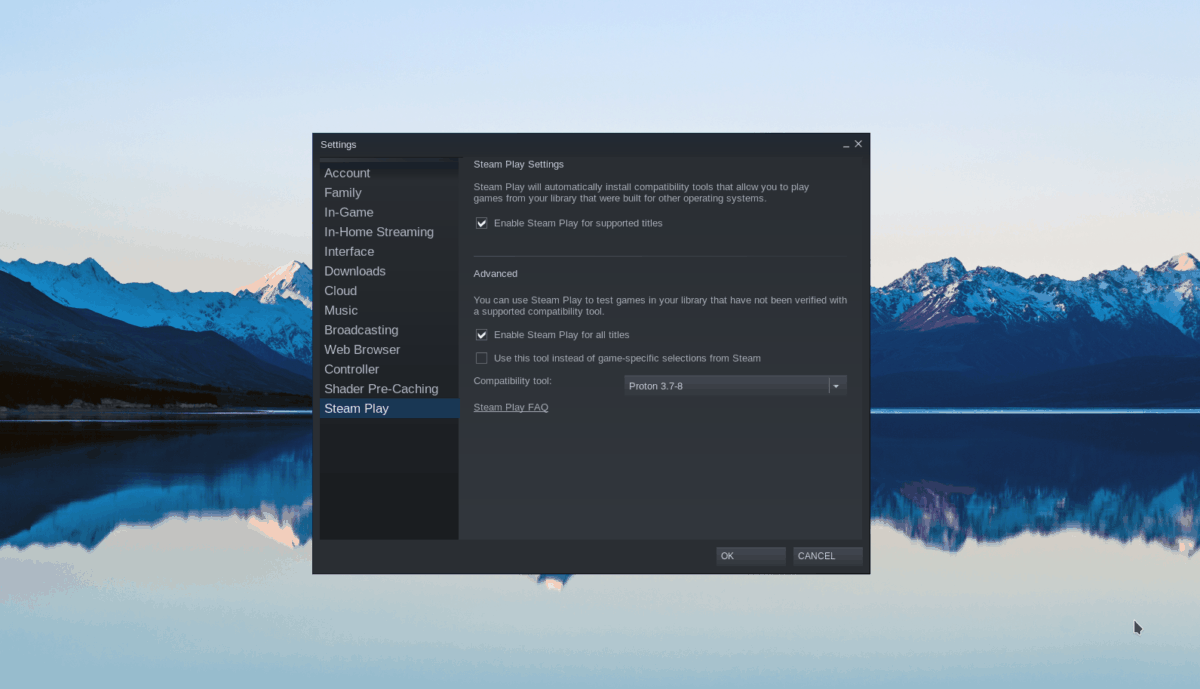
Marque “Ativar Steam Play para títulos suportados” na área Steam Play e a caixa “Ativar Steam Play para todos os outros títulos”. Certifique-se também de definir a “ferramenta de compatibilidade” para Proton Experimental.
O Project CARS 2 não será executado no Steam sem que o Proton esteja definido como “Experimental”, pois outras versões do Proton não funcionam corretamente com o jogo.
Passo 2: Encontre o botão “Loja” dentro do Steam e clique nele para carregar a loja Steam. A partir daqui, encontre a caixa de pesquisa e clique nela com o mouse. Digite “Project CARS 2” na caixa. Pressione a tecla Enter para visualizar os resultados da pesquisa.
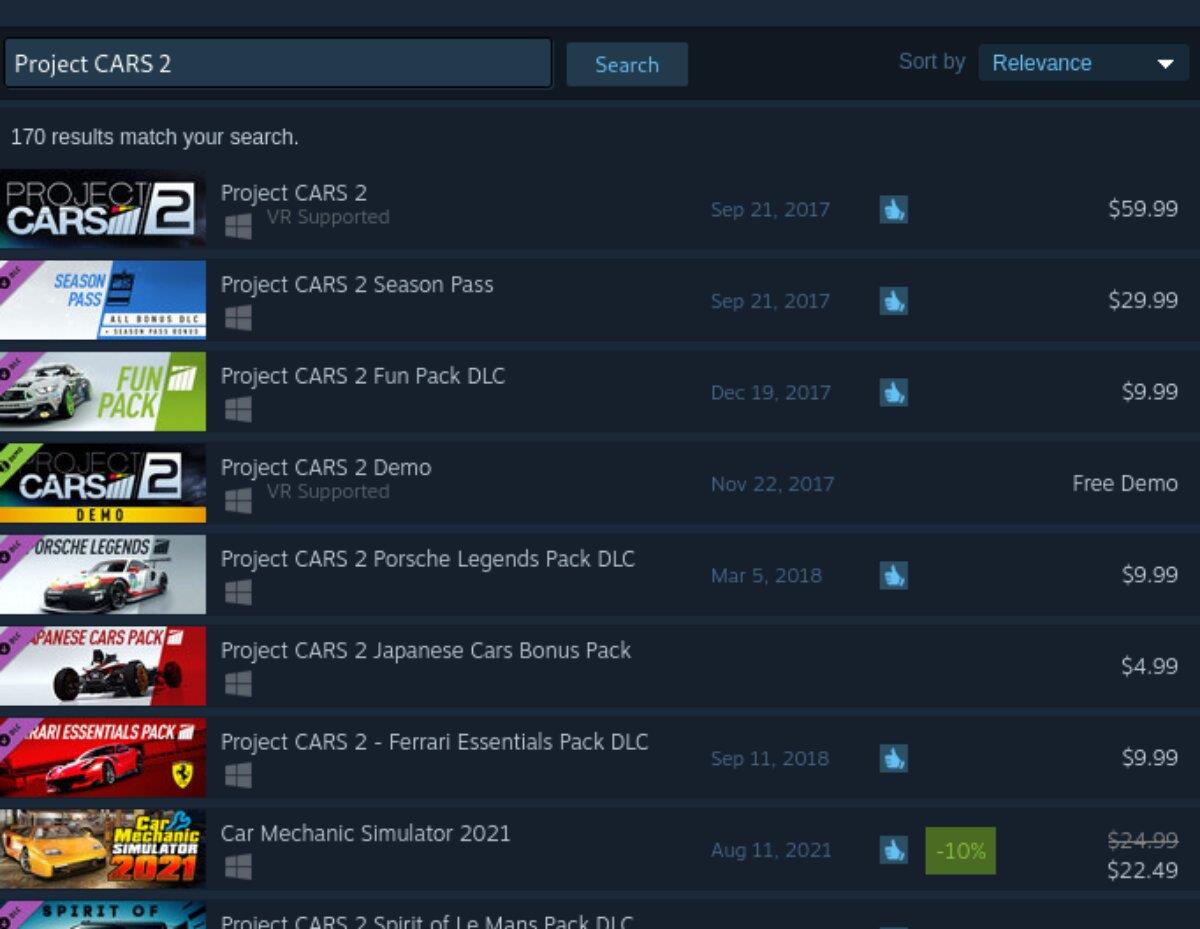
Etapa 3: procure nos resultados da pesquisa do Steam por “Project CARS 2” e clique nele para carregar a página da loja Steam do jogo. Uma vez na página da loja do Project CARS 2, encontre o botão verde “Adicionar ao carrinho” para adicionar o jogo ao seu carrinho Steam. Em seguida, clique no ícone do carrinho e compre o jogo.
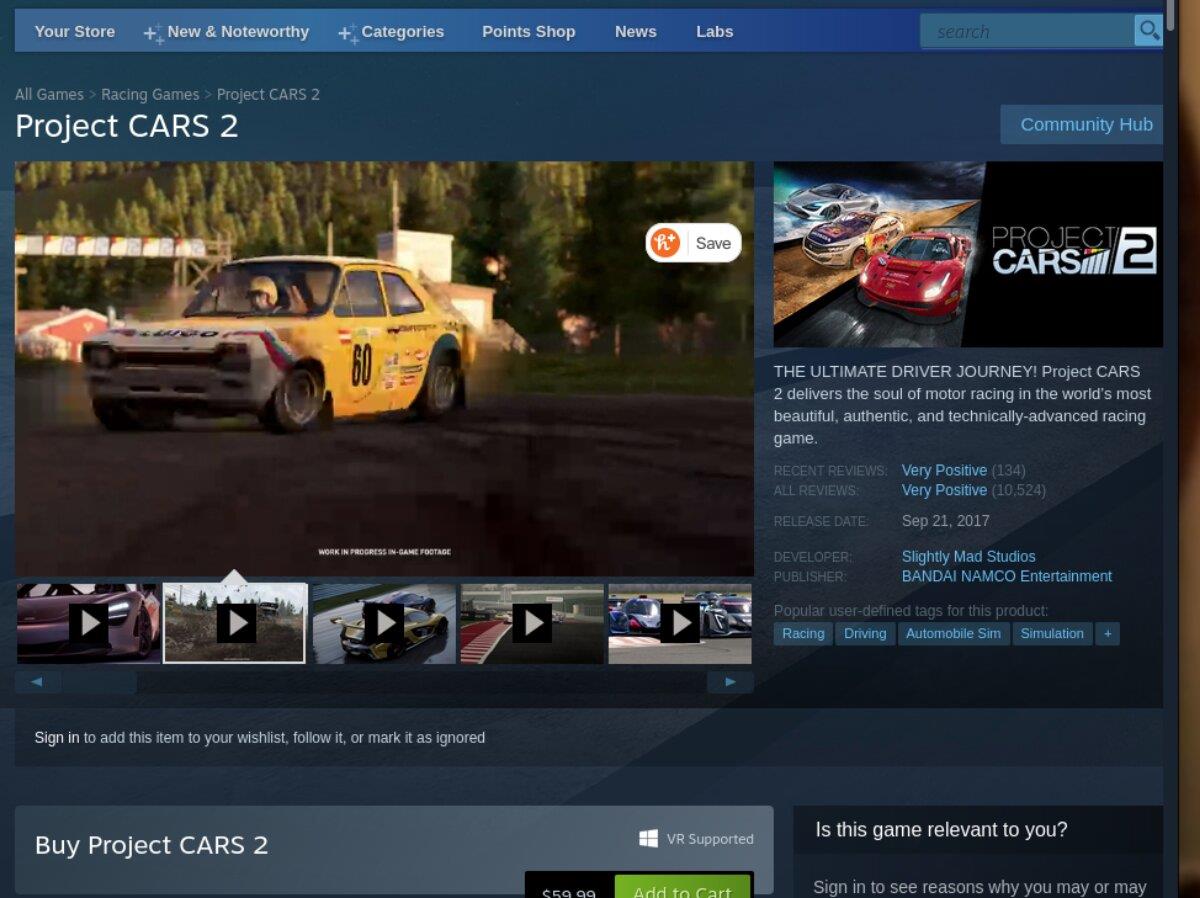
Passo 4: Encontre o botão “Biblioteca” e clique nele para acessar sua biblioteca de jogos Steam. Uma vez lá, encontre “Project CARS 2” e clique nele com o mouse para carregar a página da biblioteca do jogo.
Encontre o botão azul “INSTALAR” e clique nele com o mouse para baixar e instalar o jogo em seu computador. Quando o processo de instalação estiver concluído, o botão azul “INSTALL” se tornará um botão verde “PLAY”. Selecione-o para iniciar o jogo.



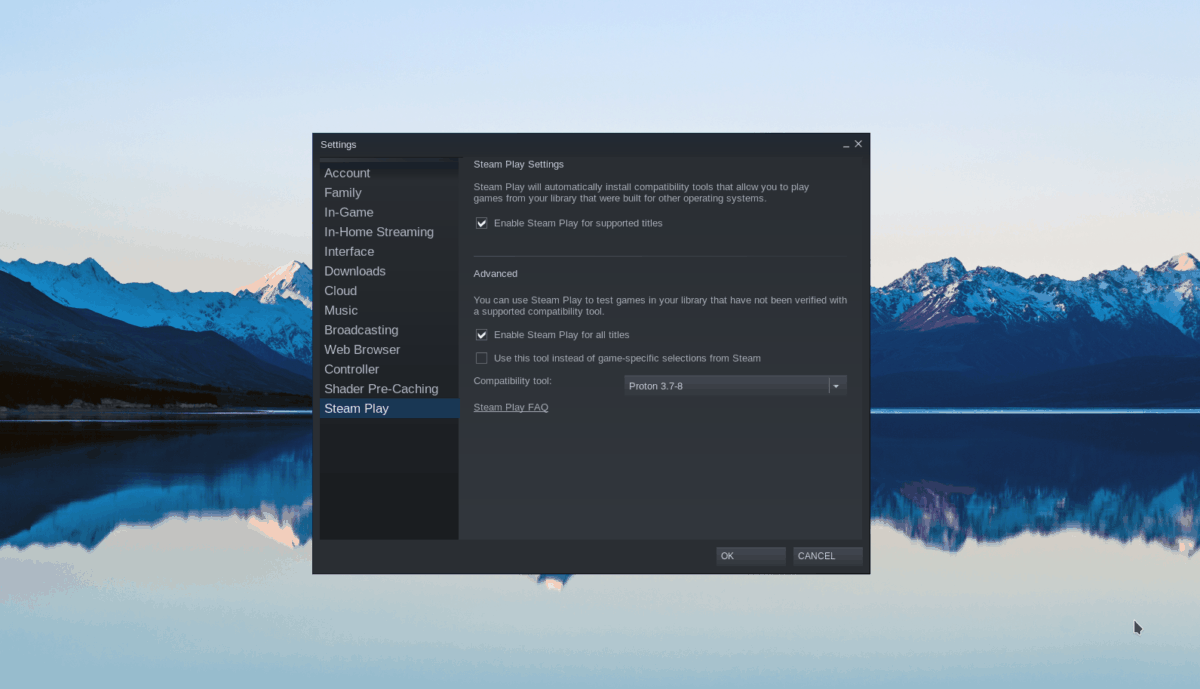
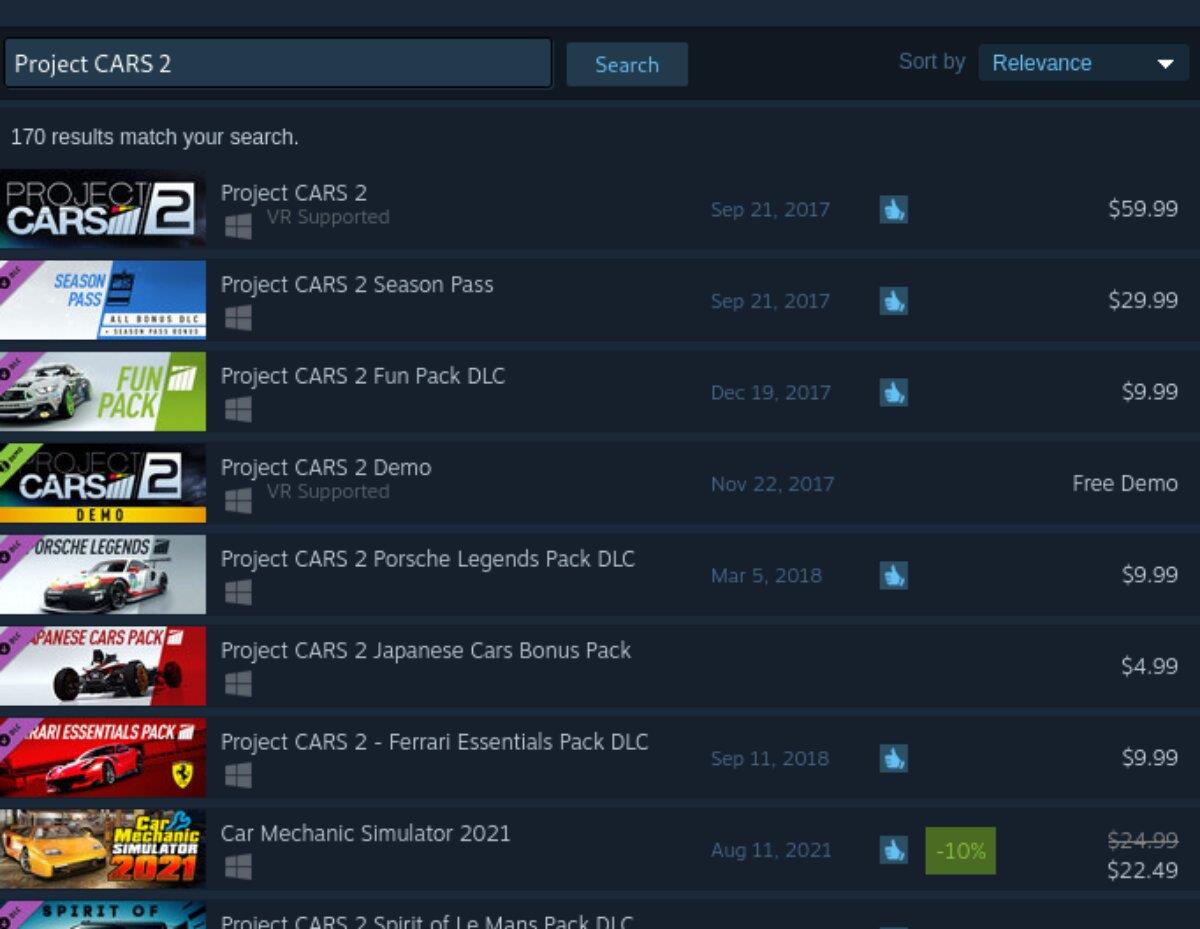
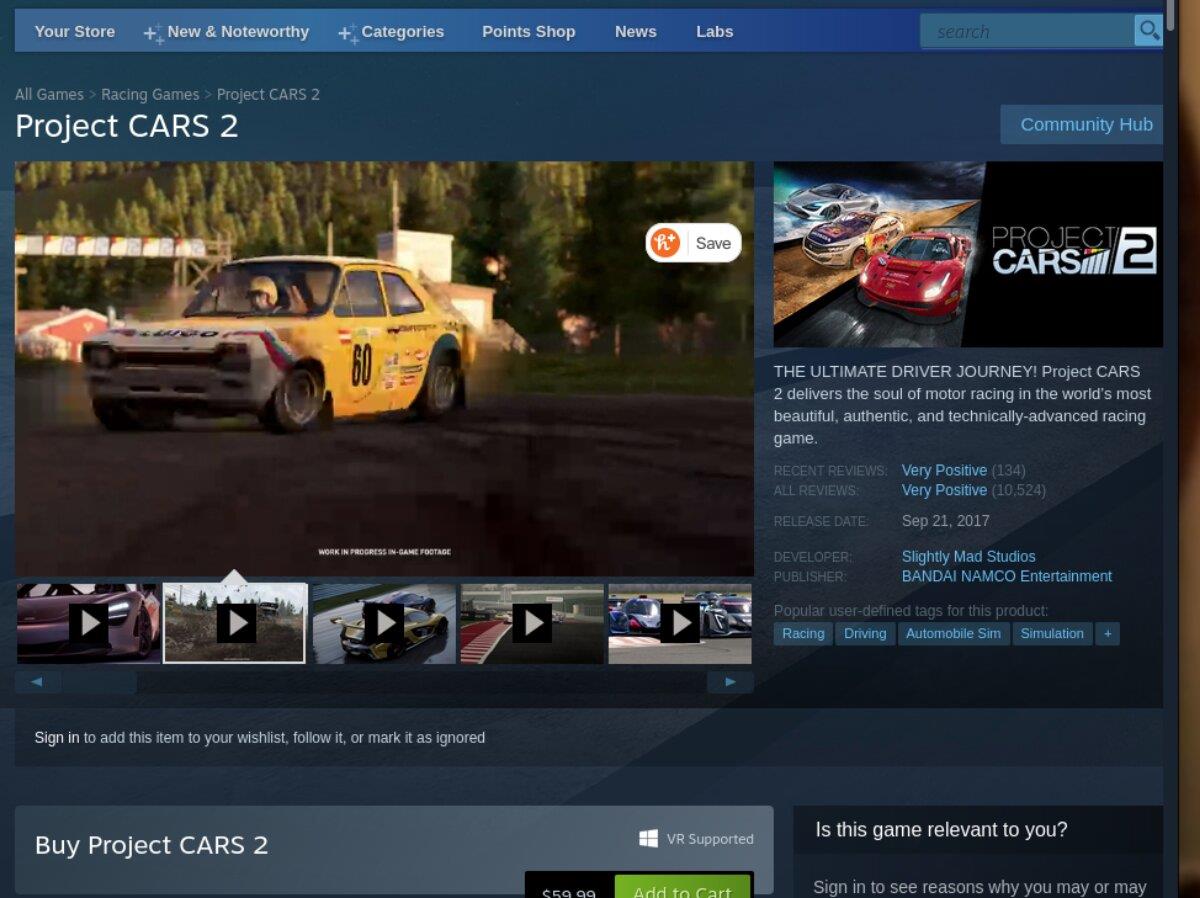
![Baixe o FlightGear Flight Simulator gratuitamente [Divirta-se] Baixe o FlightGear Flight Simulator gratuitamente [Divirta-se]](https://tips.webtech360.com/resources8/r252/image-7634-0829093738400.jpg)






![Como recuperar partições perdidas e dados do disco rígido [Guia] Como recuperar partições perdidas e dados do disco rígido [Guia]](https://tips.webtech360.com/resources8/r252/image-1895-0829094700141.jpg)
